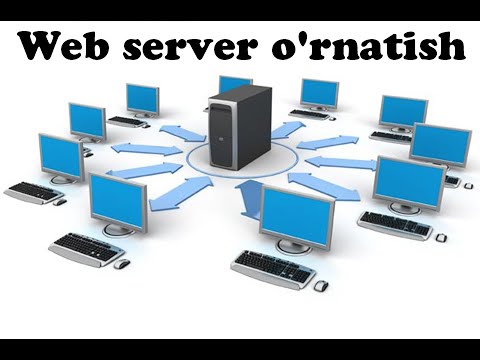Bu wikiHow sizga iPhone -dan ilovani olib tashlashni o'rgatadi. Siz o'rnatgan barcha ilovalarni bir necha marta bosish orqali asosiy ekrandan yoki ilovalar kutubxonasidan osongina o'chirib tashlash mumkin. IPhone-ga oldindan o'rnatilgan ba'zi ilovalarni o'chirib bo'lmaydi, lekin siz o'rnatgan har qanday ilovani bir necha soniya ichida o'chirib tashlash mumkin. Ilovani o'chirishdan oldin, bu sizga kerak bo'lmagan narsaga ishonch hosil qiling-garchi kelajakda o'chirilgan ilovalarni qayta o'rnatishingiz mumkin bo'lsa-da, shaxsiy ma'lumotlarni o'chirib tashlashingiz mumkin.
Qadamlar
2 -usul 1: Asosiy ekrandan o'chirish

Qadam 1. O'chirmoqchi bo'lgan ilovaning belgisini toping
Bu sizning uy ekranlaringizdan birida yoki papkaning ichida bo'ladi.
- Ilovani tezda qidirish uchun bosh ekranda o'ngga suring, yuqori qismidagi Qidiruv satriga dastur nomini kiriting va qidiruv natijalarida ilovaga teging.
- Ekranda chapga suring va iPhone bosh ekranlarini aylantirishingiz mumkin.

Qadam 2. Belgini bosing va ushlab turing
Ayniqsa, pastga bosishning hojati yo'q; ikonka ustiga ozgina bosib turing. Qalqib chiquvchi menyu paydo bo'lganda, barmog'ingizni ko'tarishingiz mumkin.
- Agar siz iPhone -ni iOS 13.2 -ga yangilamagan bo'lsangiz, menyuni ko'rmaysiz. Buning o'rniga, ekrandagi barcha piktogramma chayqalishni boshlaydi.
- Agar siz bir nechta ilovalarni o'chirmoqchi bo'lsangiz, "Bosh ekranni tahrirlash" tugmasini bosing.

Qadam 3. menyusida Ilovani o'chirish -ga teging
Tasdiqlash oynasi paydo bo'ladi.
- Agar belgini bosib tursangiz, ekrandagi piktogrammalar jingalak qilsa, minus belgisini bosing "-"O'chirish uchun belgining yuqori qismida.
- App Store kabi ba'zi ilovalarni o'chirib bo'lmaydi.

Qadam 4. Tasdiqlash uchun Ilovani o'chirish -ga teging
Bu iPhone -dan dasturni o'chirib tashlaydi.
- Agar siz tanlasangiz Asosiy ekrandan olib tashlash o'rniga Ilovani o'chirish, ilova iPhone-da qoladi, lekin endi asosiy ekranda ko'rinmaydi-faqat ilovalar kutubxonasida.
- Ilovani o'chirib tashlash, hech qanday ilova ichidagi pulli obunalarni bekor qilmaydi. Agar siz iTunes -dan ma'lum bir ilova uchun hisob -kitob qilmoqchi bo'lsangiz, obunani qanday bekor qilishni bilib olishingiz mumkin.
2 -usul 2: Ilovalar kutubxonasidan o'chirish

Qadam 1. Bosh ekranda chapga suring va Ilovalar kutubxonasiga o'ting
Uy ekranlari qancha bo'lishiga qarab, chapga bir necha marta suring. Siz ekranning yuqori qismida "Ilovalar kutubxonasi" ni ko'rsangiz, kerakli joyda ekanligingizni bilib olasiz.

Qadam 2. teging App kutubxona
Bu ekranning yuqori qismidagi qidirish satrida. IPhone -ga o'rnatilgan barcha ilovalar ro'yxati paydo bo'ladi.

Qadam 3. O'chirmoqchi bo'lgan ilovaning belgisini bosing va ushlab turing
Ilovaning nomini bosib turmang-uning belgisining chap tomonida. Ayniqsa, pastga bosishning hojati yo'q; ikonka ustiga ozgina bosib turing. Qalqib chiquvchi menyu paydo bo'lganda, barmog'ingizni ko'tarishingiz mumkin

Qadam 4. Ilovani o'chirish -ga teging
Bu menyuning pastki qismida. Tasdiqlash xabari paydo bo'ladi.

Qadam 5. Tasdiqlash uchun O'chirish -ga teging
Bu sizning ilovangizni iPhone -dan olib tashlaydi.